Sve o iOS-u 26

Apple je predstavio iOS 26 – veliko ažuriranje s potpuno novim dizajnom od matiranog stakla, pametnijim iskustvima i poboljšanjima poznatih aplikacija.
Kako ChatGPT u posljednje vrijeme uzima maha, Google je osmislio vlastiti veliki jezični model kao odgovor na Microsoftovo uključivanje ChatGPT-a u Bing. Ovo se naziva Google Bard, pružajući slično korisničko iskustvo kao ChatGPT. Zanimljivo je da se Google Bard može koristiti na gotovo svakom uređaju bez potrebe za API ključevima ili prevladavanja brojnih prepreka.
Što je Google Bard
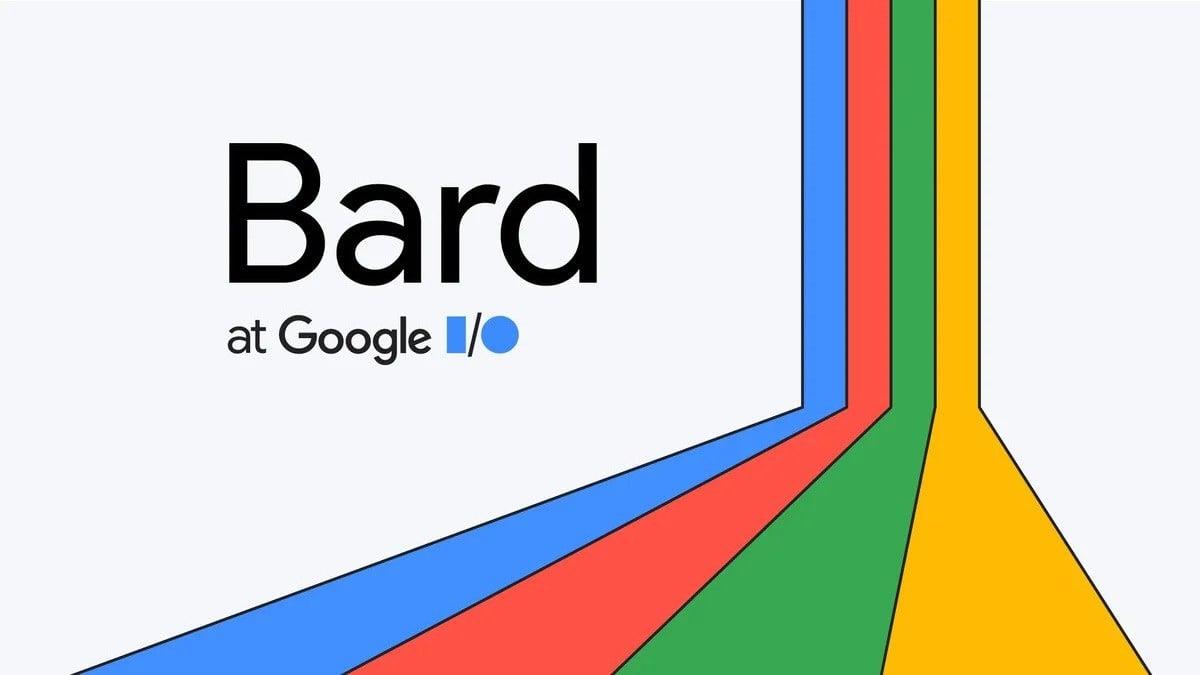
Google Bard je veliki jezični model (LLM) chatbot koji je razvio Google AI. Uvježban je na ogromnom skupu podataka teksta i koda i može generirati tekst, prevoditi jezike, pisati različite vrste kreativnog sadržaja i odgovarati na vaša pitanja na informativan način. Bard je još uvijek u razvoju, ali je naučio obavljati mnoge vrste zadataka.
Evo nekih stvari koje možete učiniti s Bardom:
Bard pokreće LaMDA, Googleov veliki jezični model. LaMDA je model strojnog učenja koji je obučen na ogromnom skupu podataka teksta i koda. To Bardu omogućuje generiranje teksta koji je sličan tekstu koji je napisao čovjek i točan prijevod jezika. Bard također može pisati različite vrste kreativnog sadržaja, kao što su pjesme, kodovi, scenariji i glazbeni komadi.
Bard je još uvijek u razvoju, ali ima potencijal da bude moćan alat za komunikaciju i kreativnost. Može se koristiti za razgovore s ljudima, stvaranje kreativnog sadržaja i odgovaranje na pitanja na informativan način.
Kako koristiti Google Bard AI
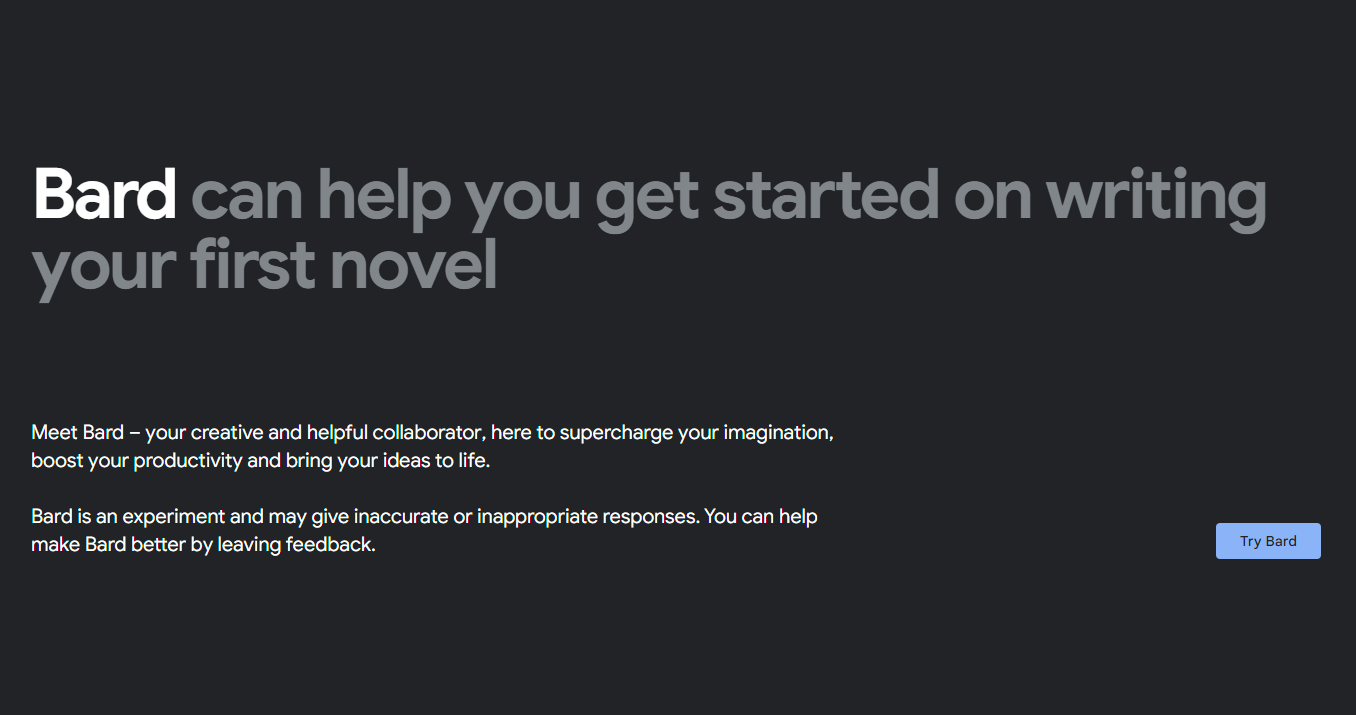
Tijekom Keynote konferencije za razvojne programere Google I/O 2023, Google je najavio da konačno možete koristiti Google Bard AI bez brige oko prijave na listu čekanja. Bard je dostupan u 180 različitih zemalja, a jedina veća iznimka je Europska unija. Unatoč tome, ako se želite prijaviti i koristiti Google Bard AI, evo kako to možete učiniti:
Od tamo ćete biti preusmjereni na glavno sučelje s okvirom za brzu poruku na dnu. Kada se prvi put prijavite u Bard, također vam se prikazuje nekoliko različitih upita za "pokretanje" ako niste sigurni što pitati ili samo želite vidjeti što je moguće.
Brzo pristupite i koristite Google Bard AI na svom pametnom telefonu
Iako smo se nadali da će Google najaviti neku vrstu načina korištenja Google Bard AI na vašem pametnom telefonu tijekom I/O 2023 Keynotea, to nije bio slučaj. Umjesto toga, Google je više usredotočen na implementaciju temeljne tehnologije u razne Googleove aplikacije koje koristite svakodnevno. Međutim, još uvijek možete koristiti Google Bard AI na svom pametnom telefonu izravno iz preglednika, a možete ga učiniti još pristupačnijim dodavanjem prečaca na početni zaslon. Evo kako to možete učiniti na Android telefonima, iPhoneu ili iPadu:
Android:
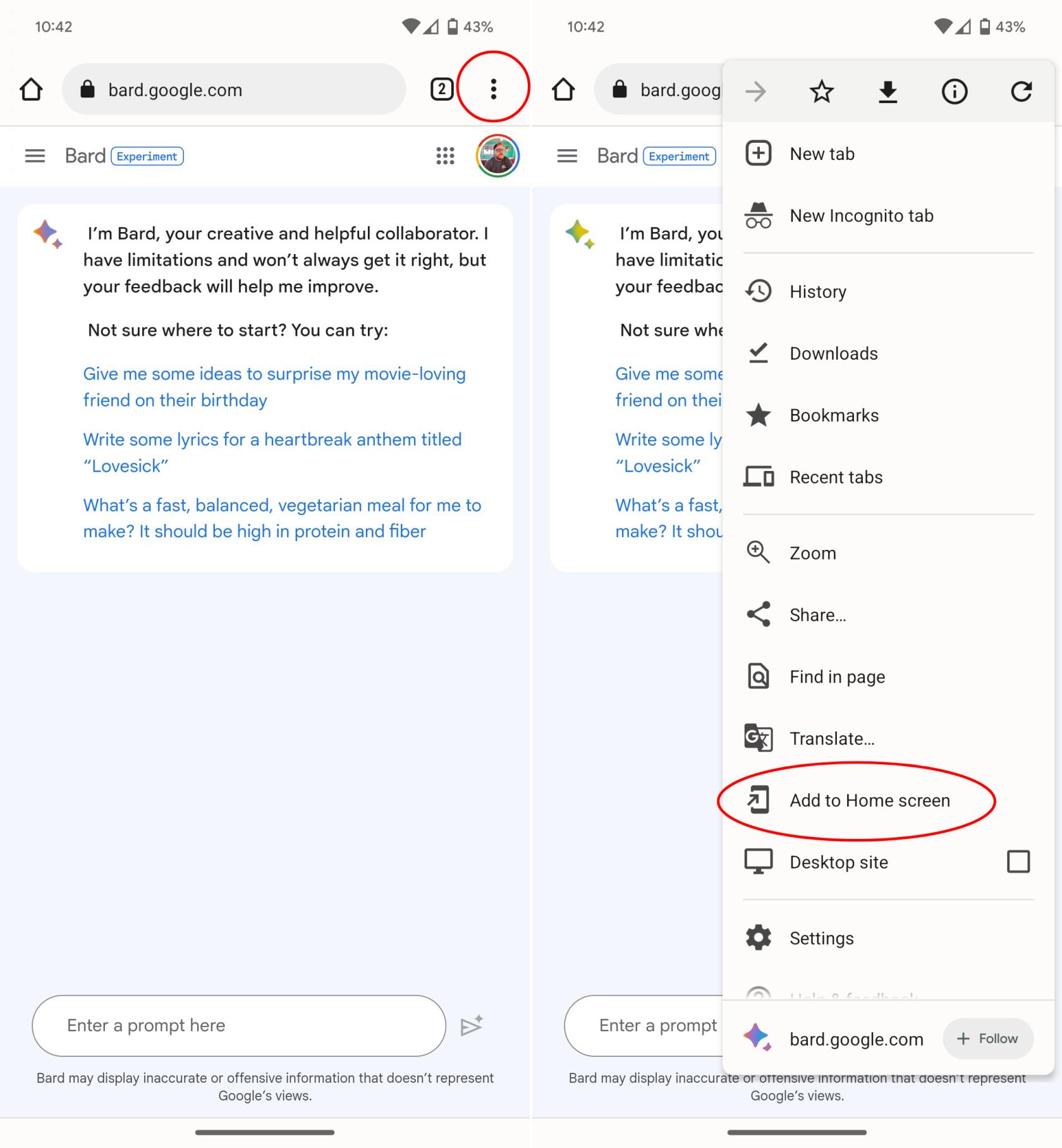
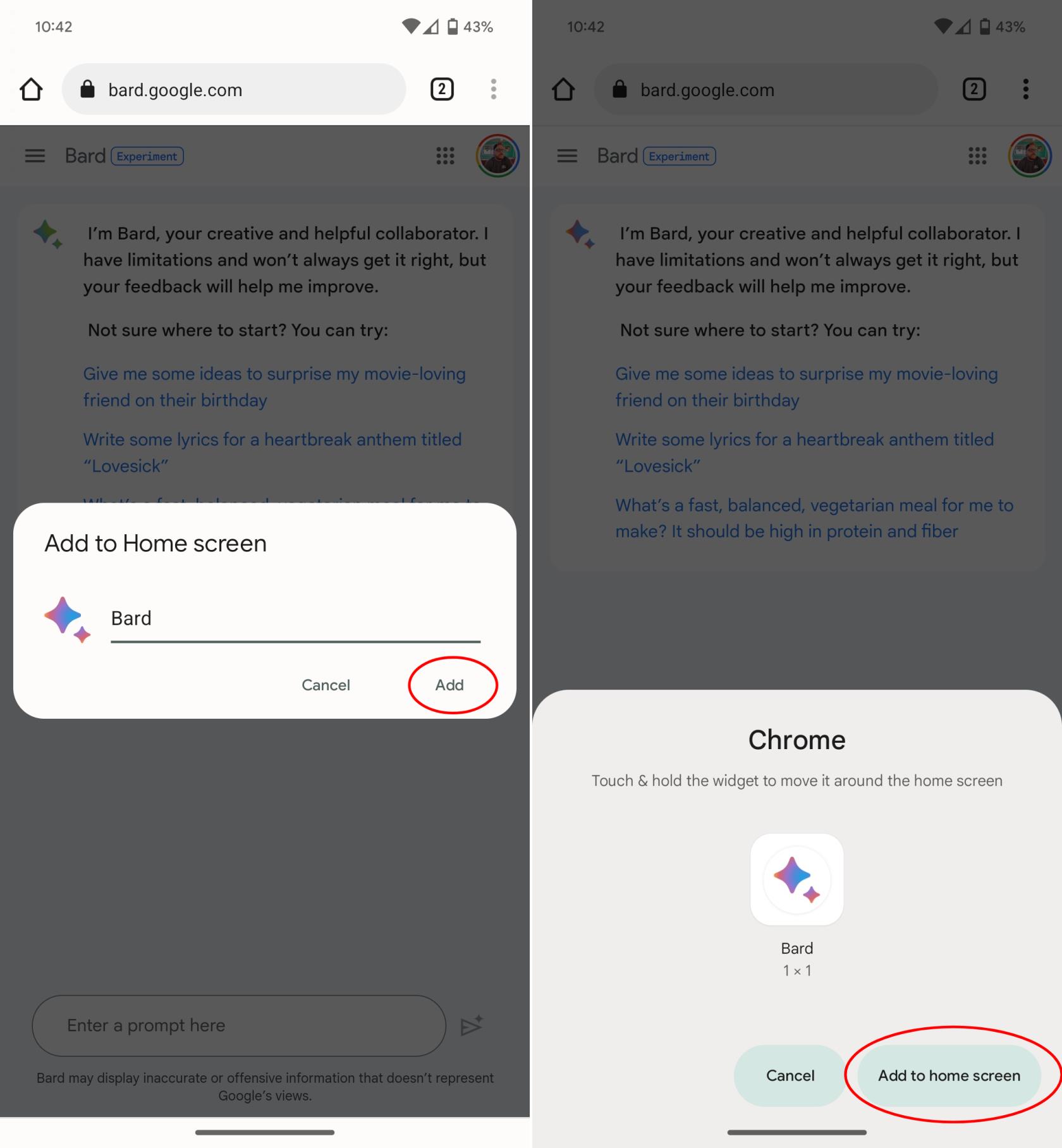
iPhone ili iPad:
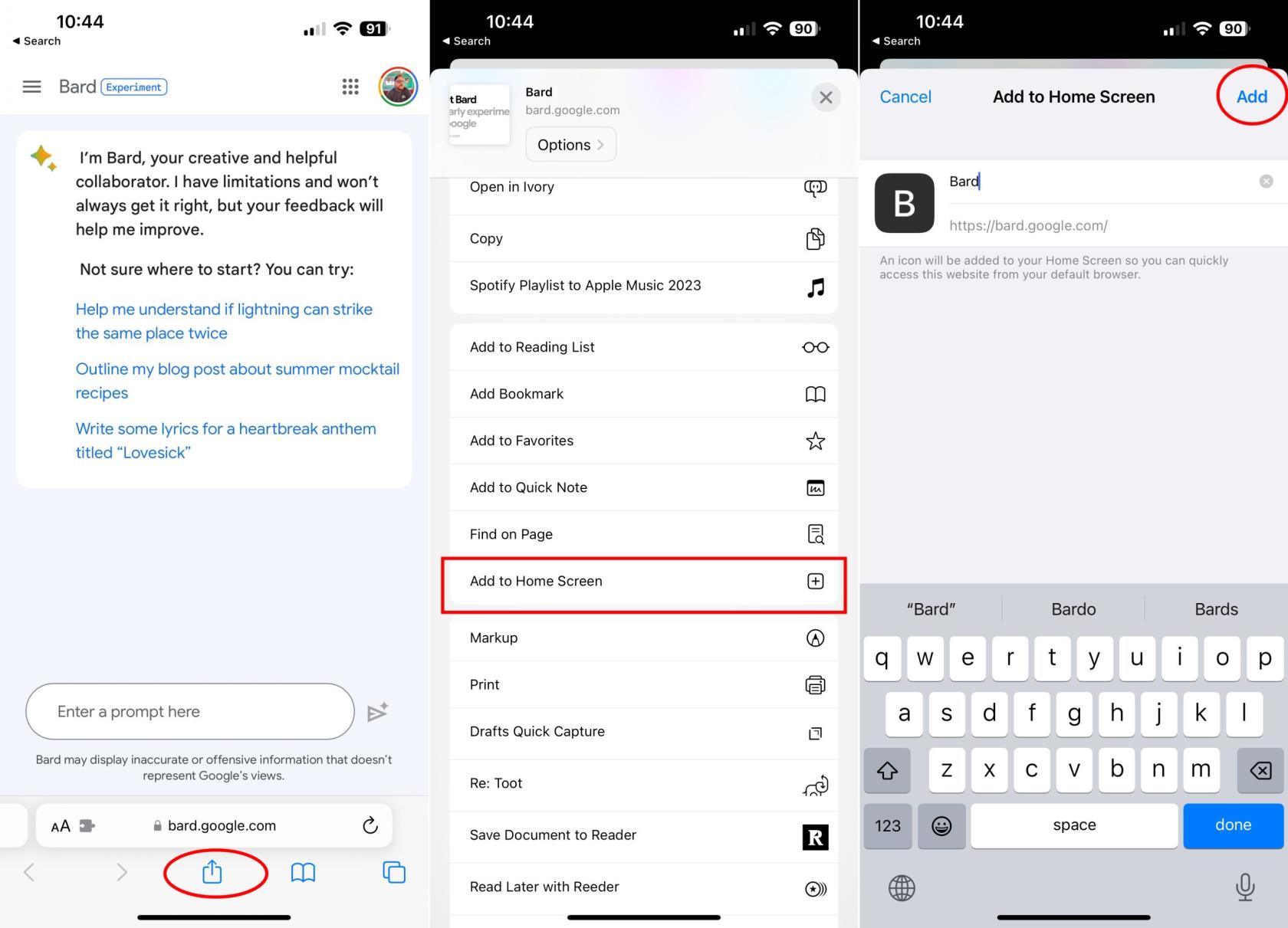
Interakcija s Google Bardom
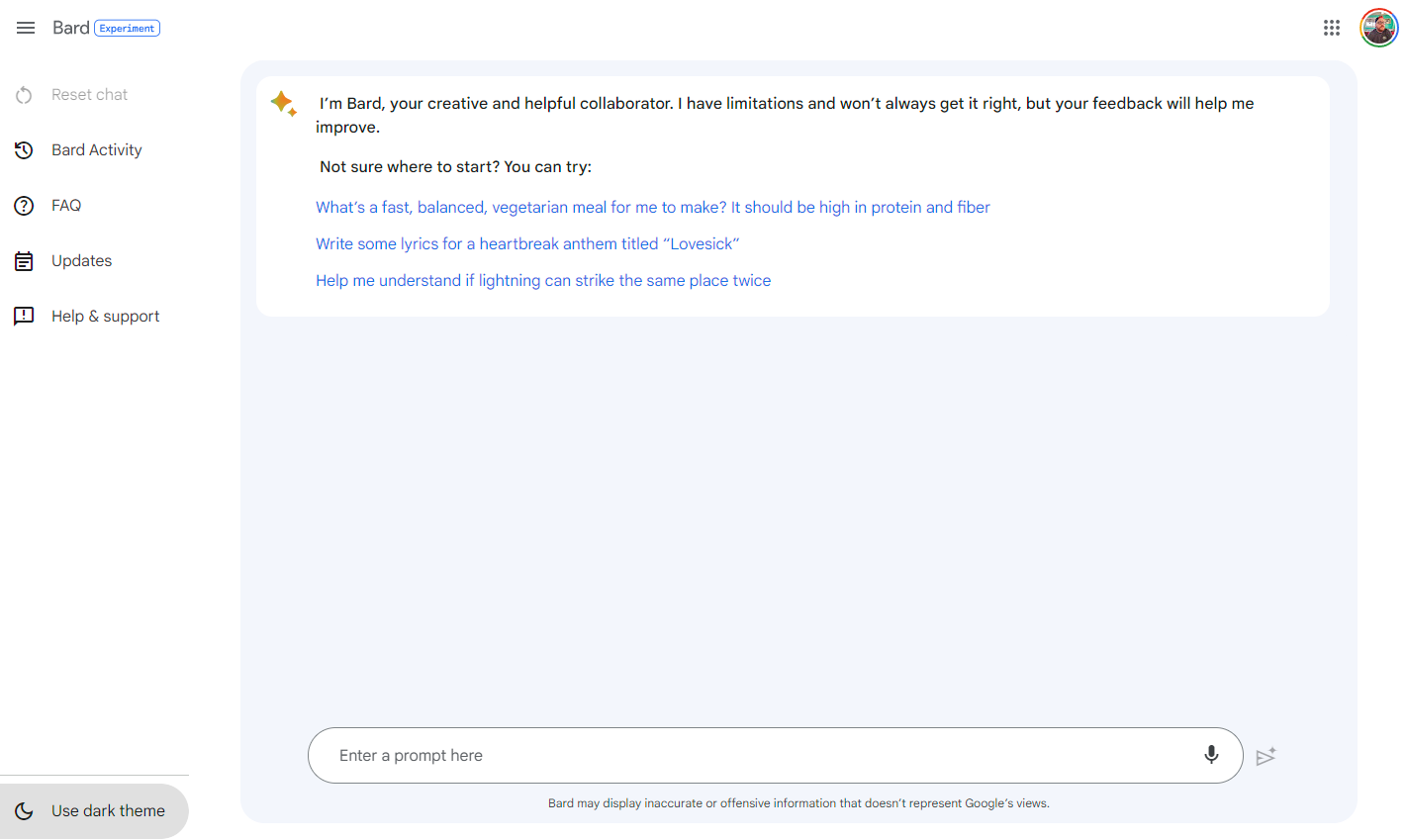
Imate mogućnost odgovoriti pitanjem koje je u skladu s danim upitom ili možete uvesti potpuno novi upit na dnu zaslona. Svaki odgovor koji dobijete dolazi s nekoliko alternativa. Klikom na tri točkice pokraj ikona palac gore ili palac dolje možete ostaviti konkretnije povratne informacije, uključujući pisane komentare o odgovoru. Ove povratne informacije pomažu Google Bardu u poboljšanju budućih odgovora.
Također ćete pronaći gumb "Novi odgovor", koji služi kao način da osvježite Bard. Štoviše, gumb "Google it" dostupan je za one koji traže dodatne informacije. Klikom na ovo, Bard će prikazati popis "tema povezanih s pretraživanjem", a odabirom jedne otvorit će se novi prozor Google pretraživanja.
Tu je i značajka za pregled ostalih nacrta, otkrivajući do tri nacrta odgovora koje je generirao Google Bard. U većini slučajeva svaka je skica različita, nudi različite rezultate, a ponekad i različite formate.
Kao što je ranije spomenuto, Google Bard je čak i noviji od ChatGPT-a u svom obliku okrenutom prema korisnicima. Predviđamo da će se Bardova fleksibilnost i korisnost nastaviti širiti u nadolazećim mjesecima i da bi na kraju mogao postati dio Google Asistenta.
Savjeti o tome kako koristiti Google Bard
Ako ste novi u svijetu ovih chatbota Large Language Model, možda se pitate kako najbolje iskoristiti Google Bard. Ovo funkcionira drugačije od ChatGPT-a i sličnije je iskustvu pri korištenju Microsoft Binga. Za razliku od ChatGPT-a, Bard ima mogućnost odgovaranja na pitanja relevantna za vrijeme, ali smo za vas sakupili nekoliko različitih savjeta i trikova kako biste poboljšali iskustvo korištenja Google Bard AI.
Kako se Google Bard implementira u Android?
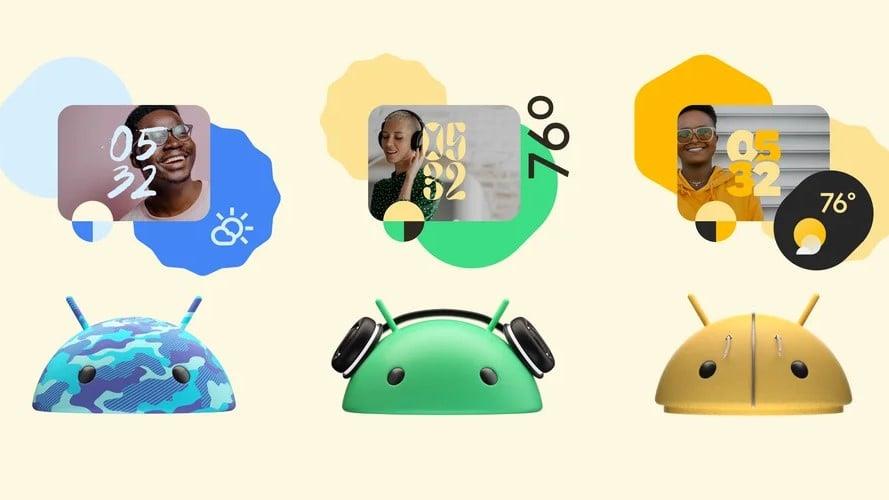
Google Bard implementiran je u Android na nekoliko različitih načina. Jedan od načina je putem Google asistenta. Google Assistant je virtualni asistent koji je ugrađen u Android telefone. Može se koristiti za stvari poput postavljanja alarma, upućivanja poziva i dobivanja uputa. Google Bard koristi se za poboljšanje točnosti i korisnosti Google Asistenta. Na primjer, Bard se može koristiti za generiranje odgovora koji zvuče prirodnije na korisničke upite.
Drugi način na koji se Google Bard implementira u Android je putem aplikacije za tipkovnicu Gboard. Gboard je aplikacija za tipkovnicu koja je unaprijed instalirana na mnogim Android telefonima. Korisnicima omogućuje upisivanje teksta, pretraživanje weba i slanje emojija. Google Bard koristi se za poboljšanje točnosti i tečnosti Gboardovih predviđanja teksta. Na primjer, Bard se može koristiti za predviđanje riječi za koje je vjerojatnije da će se koristiti u određenom kontekstu.
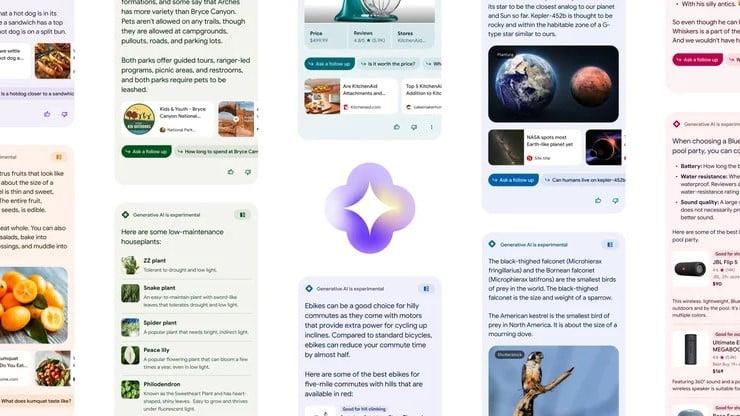
Konačno, Google Bard također se koristi za poboljšanje točnosti i korisnosti Androidovih rezultata pretraživanja. Kada korisnici traže nešto na Androidu, Google Bard se koristi za generiranje relevantnijih i informativnijih rezultata. Na primjer, Bard se može koristiti za pružanje sažetaka članaka, prevođenje jezika i odgovaranje na pitanja.
Apple je predstavio iOS 26 – veliko ažuriranje s potpuno novim dizajnom od matiranog stakla, pametnijim iskustvima i poboljšanjima poznatih aplikacija.
Studentima je za učenje potrebna određena vrsta prijenosnog računala. Ne samo da bi trebalo biti dovoljno snažno za dobar studij odabranog smjera, već i dovoljno kompaktno i lagano da ga mogu nositi sa sobom cijeli dan.
U ovom članku ćemo vas voditi kako ponovno dobiti pristup tvrdom disku kada dođe do kvara. Pratimo vas!
Na prvi pogled, AirPods izgledaju kao i sve druge bežične slušalice. Ali sve se to promijenilo kada je otkriveno nekoliko malo poznatih značajki.
Dodavanje pisača u Windows 10 je jednostavno, iako će se postupak za žičane uređaje razlikovati od postupka za bežične uređaje.
Kao što znate, RAM je vrlo važan hardverski dio računala, koji djeluje kao memorija za obradu podataka i faktor je koji određuje brzinu prijenosnog ili osobnog računala. U članku u nastavku, WebTech360 će vas upoznati s nekim načinima provjere RAM pogrešaka pomoću softvera na Windowsima.
Kupili ste SSD u nadi da unaprijedite internu pohranu vašeg računala, ali ne znate kako instalirati SSD? Pročitajte ovaj članak odmah!
Imate problema s pronalaženjem IP adrese vašeg pisača? Pokazat ćemo vam kako to pronaći.
Ako vaši Powerbeats Pro ne pune, koristite drugi izvor napajanja i očistite svoje slušalice. Ostavite kutiju otvorenom dok punite slušalice.
Pročitajte ovaj članak kako biste naučili jednostavan korak-po-korak postupak za povezivanje prijenosnog računala s projektorom ili TV-om na sustavima Windows 11 i Windows 10.







